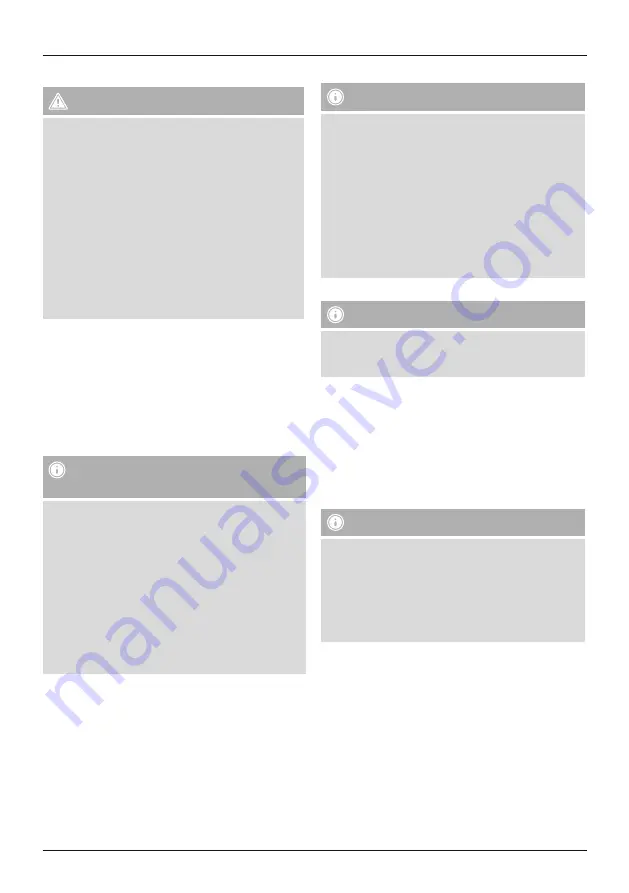
28
5. Ввод в эксплуатацию
Внимание
•
Разрешается подключать только к
соответствующей розетке электросети. Розетка
электросети должна находиться рядом с
устройством в легко доступном месте.
•
Для отключения устройства используйте кнопку
питания. При ее отсутствии извлеките вилку
кабеля питания из розетки.
•
При подключении к колодке с несколькими
розетками убедитесь, что общая мощность
потребителей не превышает допустимую.
•
Если устройство не используется в течение
длительного времени, отключите его от
электросети.
Включение
•
Подключите кабели питания звуковой панели и
низкочастотного громкоговорителя к надлежащим
образом смонтированным розеткам.
•
Нажмите кнопку [
POWER
] (Питание) (1), чтобы
включить звуковую панель. Можно также
нажать кнопку [
POWER
] (Питание) (1) на пульте
дистанционного управления.
Примечание касательно первого
включения
•
При поставке низкочастотный громкоговоритель
подключен к звуковой панели.
•
При первом включении звуковая панель работает
в режиме «Первая настройка», пока пульсирует
светодиодный индикатор сети (5).
•
Если режим настройки отключен, на задней
панели нажмите кнопку [WIFI-SETUP] (5), чтобы
включить режим WPS. Лампа индикации мигает.
•
Также, чтобы открыть AccessPoint, нажмите и ок. 7
секунд удерживайте кнопку [WIFI SETUP]. Лампа
индикации пульсирует.
6. Настройка звуковой панели
Примечание
•
Для использования всех функций изделия
необходимо дополнительно загрузить приложение
Amazon Alexa и создать учетную запись Amazon.
Следуйте инструкциям приложения Amazon Alexa.
Более подробные сведения см. на сайте www.
amazon.com.
•
Убедитесь в том, что ваше внешнее устройство
имеет необходимые разъемы для подключения
к звуковой панели. Для получения более
подробной информации смотрите инструкцию по
эксплуатации устройства.
6.1. Загрузка приложения Hama Smart Audio
Примечание
Совместимость с операционными системами:
•
iOS 8 и более поздние
•
Android 4.4.2 и более поздние
•
Откройте iTunes AppStore или Google Play Store в
зависимости от марки смартфона.
•
Для поиска приложения воспользуйтесь поиском.
•
Загрузите и установите приложение на смартфоне
обычным образом. Следуйте инструкциям на
смартфоне.
6.2. Настройка устройства с приложением Hama
Smart Audio (функция ALEXA)
Примечание - WLAN (беспроводная сеть)
•
Убедитесь, что маршрутизатор включен, и
установлено соединение с интернетом.
•
При необходимости включите на маршрутизаторе
беспроводное соединение WLAN.
•
Смотрите инструкцию по эксплуатации
маршрутизатора, в том числе главу по поиску и
устранению неисправностей.
•
Убедитесь в том, что звуковая панель работает
в режиме сопряжения с WLAN. Светодиодный
индикатор сети (5) пульсирует.
•
Убедитесь в том, что на вашем смартфоне
установлено приложение Hama Smart Audio.
•
Откройте приложение Hama Smart Audio и нажмите
кнопку [
CONFIGURE
] (Настройка).
•
Выберите пункт [Add More Speakers] (Добавить
громкоговорители).
•
Откройте настройки WLAN на своем смартфоне,
нажав [
OPEN Settings
] (Открыть настройки).
•
В настройках WLAN своего смартфона найдите
звуковую панель
Hama SIRIUM4000ABT.
Содержание SIRIUM4000ABT
Страница 3: ...Bluetooth USB Optical Coaxial Dolby C USB Playback 1 2 2 3 4 8 3 4 5 6 8 7 9 10 7 9 9 5 6 A D B 1 1...
Страница 5: ......
Страница 31: ...27 1 2 2 1 3 4 AAA...
Страница 49: ...45 1 2 Subwoofer 2x AAA 1x 3 4 AAA...
















































